Як зменшити гучність у Zoom, Google Meet і Microsoft Teams

Програми для відеодзвінків стали найважливішою частиною віддаленої роботи та навчання. Досліджуйте, як зменшити гучність у Zoom, Google Meet та Microsoft Teams.
Коли ви відкриваєте будь-який веб-сайт через Microsoft Edge , цей сайт попросить вас надати йому доступ до сповіщень на робочому столі. Ці спливаючі вікна дозволу на доступ до сповіщень призначені для того, щоб допомогти вам отримувати часті сповіщення від сайтів, які мають максимальне значення для вас. Переважно ці сайти включають ваші бажані адреси поштових клієнтів, сайти новин і, можливо, посилання браузера на програми чату, такі як Skype.
Microsoft Edge розробив рішення, яке допоможе користувачам уникнути непотрібних спливаючих вікон і запитів на сповіщення, які часто дратують. Функція тихих сповіщень тепер доступна для всіх користувачів нового Microsoft Edge і може бути активована в будь-якій версії Edge 84 вище.
Давайте дізнаємося більше про тихі сповіщення та чому вони корисні:
Чому користувачам може знадобитися позбутися запитів на доступ до сповіщень?
Ці запити сповіщень на робочому столі в Edge, якщо їх буде прийнято, можуть допомогти підвищити вашу продуктивність і зробити вашу щоденну роботу легшою та ефективнішою. Однак, оскільки ці запити сповіщень з’являються для кожного іншого веб-сайту, реагувати на них стає дуже неприємно. Користувачі навіть не можуть продовжити свій веб-сеанс, якщо вони не дозволять/блокують доступ до сповіщень на робочому столі до цих сайтів.
Крім того, є кілька сайтів, які запускають сповіщення про спам, і якщо їм буде надано дозвіл показувати сповіщення на робочому столі, ваш сеанс перегляду може бути серйозно пошкоджений . Але, перш за все, функція тихих сповіщень призначена для того, щоб усунути відволікання і зробити веб-перегляд користувачів у Edge більш гнучким.
Докладніше: Корисні поради щодо початку роботи з браузером Microsoft Edge Chromium
Що станеться, якщо ви ввімкнете тихі сповіщення на Edge?
Якщо тихі сповіщення ввімкнено, користувачі, які відвідують будь-який сайт під час сеансу перегляду в Microsoft Edge, не отримають пряму пропозицію надати цьому сайту запити сповіщень на робочому столі. Однак це не означає, що Edge взагалі не дозволить користувачам дозволяти певним сайтам показувати сповіщення на робочому столі.
У тихих сповіщеннях запит на доступ до сповіщень додається як бічний значок біля адресного рядка браузера Microsoft Edge. Якщо вам потрібно дозволити або заблокувати сповіщення на певному сайті, ви можете вручну перейти до цього значка та вибрати свої налаштування.
Таким чином, ви зможете керувати сповіщеннями на робочому столі із сайтів, які переглядаються за допомогою браузера Microsoft Edge, не відмовляючись від окремої панелі доступу до сповіщень на кожному веб-сайті.
Докладніше: Microsoft Edge Новий режим InPrivate
Як увімкнути тихі сповіщення в браузері Microsoft Edge?
Хоча раніше функція тихих сповіщень у Edge була доступна для попереднього перегляду, тепер вона була додана як інтегрована функція в Microsoft Edge версії 84 і вище. Ось як ви можете ввімкнути тихі сповіщення в Microsoft Edge і заборонити сайтам спонукати вас до сповіщень:
Крок 1. Відкрийте Microsoft Edge на своєму комп’ютері.
Крок 2. Перейдіть до горизонтальних еліпсів у верхньому правому куті домашньої сторінки Edge.
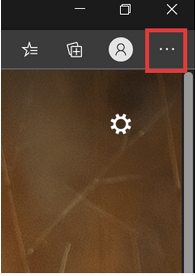
Крок 3: Перейдіть до Налаштувань .
Крок 4: У меню «Налаштування» натисніть кнопку «Гамбургер» (позначену трьома горизонтальними лініями).
Крок 5. Перейдіть до Дозволи сайту .
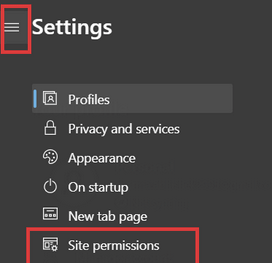
Крок 6. Натиснітьопцію « Сповіщення» .
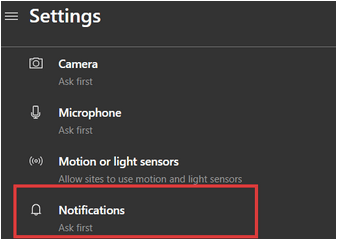
Крок 7: У розділі «Дозволи сповіщень» увімкніть кнопку «Тихі сповіщення», щоб увімкнути цю функцію у браузері Edge на вашому ПК.
Докладніше: Як встановити та використовувати Microsoft Edge на Android
Як використовувати функцію тихих сповіщень у браузері Edge
Під час відкриття сайту користувачам зазвичай пропонується невелике поле біля адресного рядка, де сайт хоче отримати дозвіл надсилати користувачам сповіщення на робочому столі. Наприклад, дивіться зображення нижче:
Це трапляється з багатьма веб-сайтами в Інтернеті. Щоб усунути цю появу та позбутися неприємних причин, ви можете увімкнути функцію тихого сповіщення, виконавши кроки, згадані в попередньому підзаголовку.
Тепер, коли ви завантажите сайт, до адресного рядка браузера Edge буде додано невеликий значок дзвіночка, який буде знаком для сповіщень, заблокованих у браузері. Знак матиме такий вигляд:
Тепер, якщо ви хочете дозволити сайту для сповіщень, просто виконайте прості кроки нижче:
Крок 1. Натисніть кнопку дзвінка для сповіщень.
Крок 2. Виберіть Дозволити для сайту .
Таким чином, ви можете вручну керувати тим, яким сайтам буде дозволено надсилати вам сповіщення на робочому столі, а яким сайтам буде заборонено це робити. Це надає користувачам більше контролю за вибором налаштувань сайту та запобігає постійному з’явленню цих дратівливих спливаючих вікон.
Вам також може сподобатися
Унікальні функції Microsoft Edge для читачів
Найкращі розширення Microsoft Edge, які ви повинні встановити в 2020 році
Як зберегти веб-сторінку як файл PDF у Chrome та Microsoft Edge
Колекції Microsoft: як увімкнути та використовувати їх на Edge
Програми для відеодзвінків стали найважливішою частиною віддаленої роботи та навчання. Досліджуйте, як зменшити гучність у Zoom, Google Meet та Microsoft Teams.
Дізнайтеся, як налаштувати мобільну точку доступу в Windows 10. Цей посібник надає детальне пояснення процесу з урахуванням безпеки та ефективного використання.
Досліджуйте, як налаштувати налаштування конфіденційності в Windows 10 для забезпечення безпеки ваших персональних даних.
Дізнайтеся, як заборонити людям позначати вас у Facebook та захистити свою конфіденційність. Простий покроковий посібник для безпеки у соцмережах.
Пам’ятаєте часи, коли Bluetooth був проблемою? Тепер ви можете ефективно обмінюватися файлами через Windows 10 за допомогою Bluetooth. Дізнайтеся, як це зробити швидко і легко.
Ось посібник про те, як змінити тему, кольори та інші елементи в Windows 11, щоб створити чудовий робочий стіл.
Детальна інструкція про те, як завантажити Google Meet на ваш ПК, Mac або Chromebook для зручного використання.
Детальний огляд процесу налаштування VPN в Windows 10 для безпечного та анонімного Інтернет-серфінгу.
Ось як ви можете отримати максимальну віддачу від Microsoft Rewards для Windows, Xbox, Mobile, покупок і багато іншого.
Оскільки продуктивність і доступність бездротових периферійних пристроїв продовжують зростати, Bluetooth стає все більш поширеною функцією на ПК з Windows. Досліджуйте, як підключити та використовувати Bluetooth.








